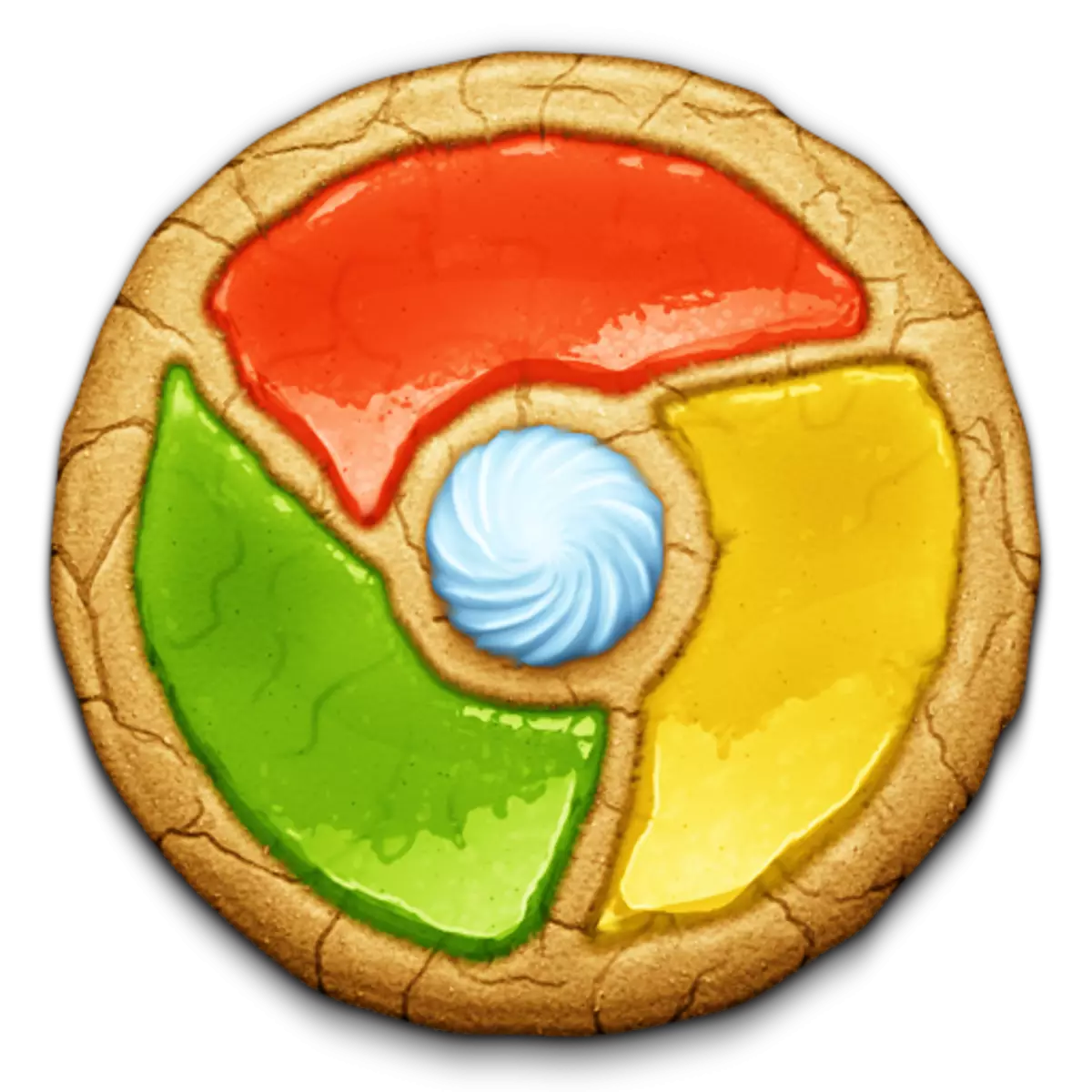
Dosjet e Cook janë një mjet i shkëlqyer ndihmës që ju lejon të përmirësoni ndjeshëm cilësinë e surfimit të internetit, por, për fat të keq, akumulimi i tepërt i këtyre skedarëve shpesh çon në një reduktim të punës së shfletuesit të Google Chrome. Në këtë drejtim, për t'u kthyer në shfletuesin më parë produktivitet, është e mjaftueshme për të pastruar cookies në Google Chrome.
Kur vizitoni faqet në shfletuesin e Google Chrome dhe, për shembull, futni kredencialet tuaja në vend, pastaj herën tjetër që vizitoni faqen që nuk duhet të hyni më në vend, duke kursyer kohë.
Në këto situata, manifestohet puna e skedarëve të cookies që marrin funksionin e ruajtjes së informacionit për informacionin e të dhënave të hyrjes. Problemi është se me kohën e përdorimit të Google Chrome, shfletuesi mund të regjistrojë një numër gjigant të biskotave, në lidhje me të cilën shpejtësia e shfletuesit do të bjerë dhe të bjerë. Për të ruajtur performancën e shfletuesit, cookies janë të mjaftueshme për të pastruar të paktën një herë në gjashtë muaj.
Shkarko Google Chrome Browser
Si të hiqni cookies në Google Chrome?
një. Klikoni në këndin e sipërm të djathtë përmes butonit të menusë të shfletuesit dhe shkoni në seksionin. "Historia" - "Historia" . Gjithashtu, gjithashtu mund të shkoni në këtë meny, duke përdorur një kombinim të thjeshtë kyç Ctrl + H..
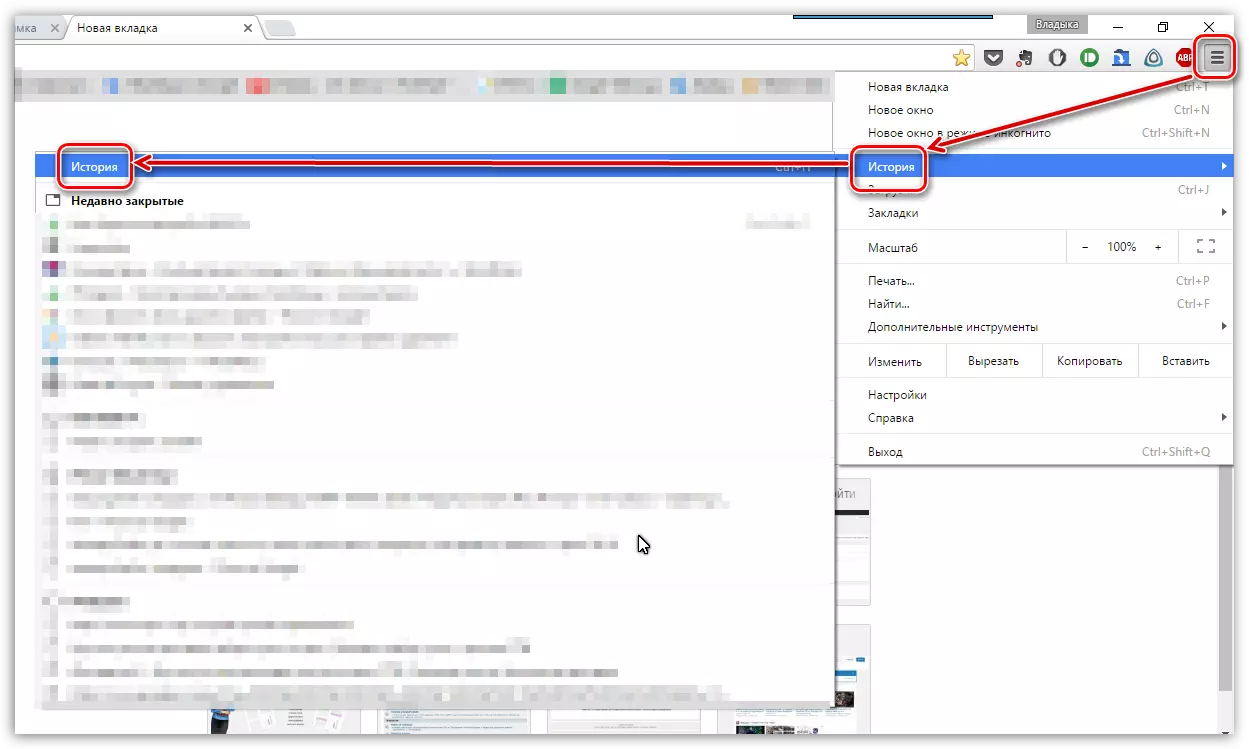
2. Një dritare do të hapet me një regjistër të hollësishëm të vizitës. Por nuk është e interesuar për të, por butoni "Pastroni historinë".

3. Një dritare do të shfaqet në ekran në të cilin janë konfiguruar parametrat për pastrimin e informacionit të shfletuesit. Ju duhet të siguroheni që për grafikun "Cookies, si dhe vende të tjera dhe të dhëna Plugin" Është instaluar një shenjë e kontrollit (vendi nëse është e nevojshme), dhe të gjitha parametrat e tjerë janë provuar në diskrecionin tuaj.
4. Në zonën e sipërme të dritares pranë sendit "Fshi elementet e mëposhtme" Vendosni parametrin "Gjatë gjithë kësaj kohe".
Pesë. Dhe për të filluar procedurën e pastrimit, klikoni "Pastroni historinë".
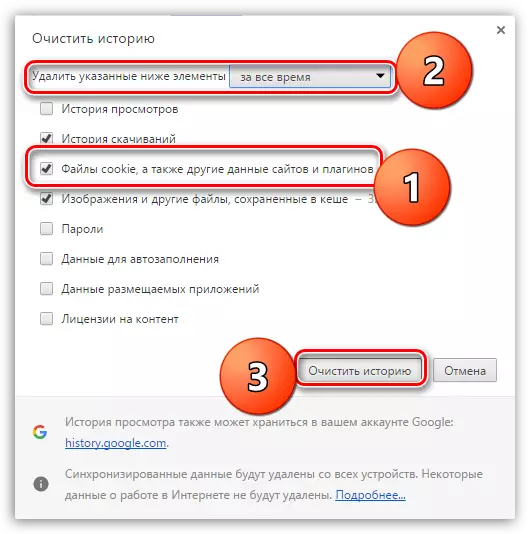
Në të njëjtën mënyrë, mos harroni të pastroni periodikisht informacionin e shfletuesit tjetër, dhe pastaj shfletuesi juaj gjithmonë do të ruajë cilësitë e saj, të gëzuar performancën e lartë dhe butësinë.
